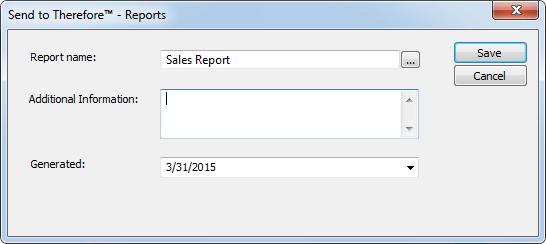|
Ricerca e visualizzazione di rapporti |
Scroll |
I rapporti generati dalla funzione Creazione rapporti sono disponibili in Therefore™ Navigator. Inoltre è possibile generare e salvare immediatamente dei rapporti ad hoc. La funzione Creazione rapporti e le relative autorizzazioni devono essere configurate da un amministratore.
 Come si trovano i rapporti?
Come si trovano i rapporti?
1.Per trovare dei rapporti in Therefore™ Navigator, passare innanzi tutto alla vista Rapporti facendo clic sul pulsante Rapporti.
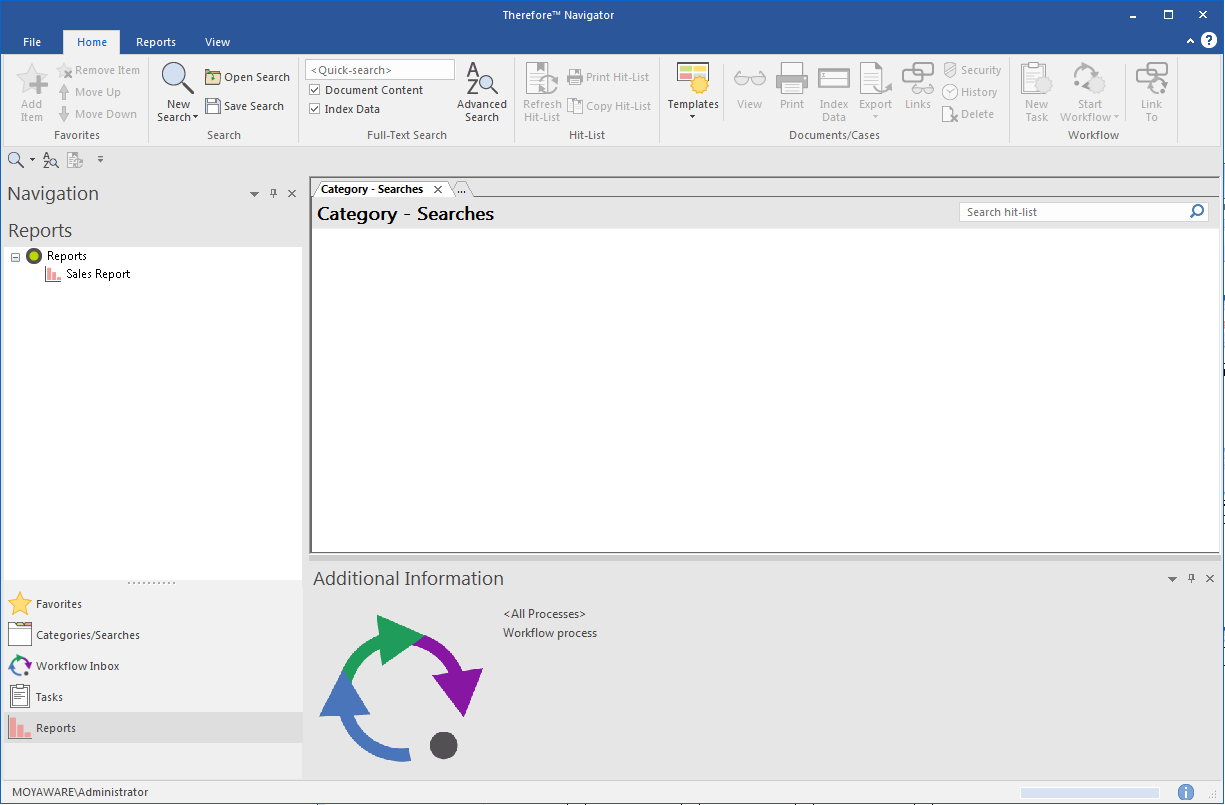
2.Le definizioni rapporto disponibile sono elencate nel riquadro sinistro. Fare clic su una definizione di rapporto per visualizzare tutti i rapporti disponibili nel riquadro di destra. Fare doppio clic su un rapporto nell'elenco per aprirlo in Therefore™ Viewer. In alternativa, è possibile visualizzare rapidamente il rapporto più recente facendo clic con il pulsante destro su una definizione di rapporto e selezionando Visualizza ultimo rapporto.
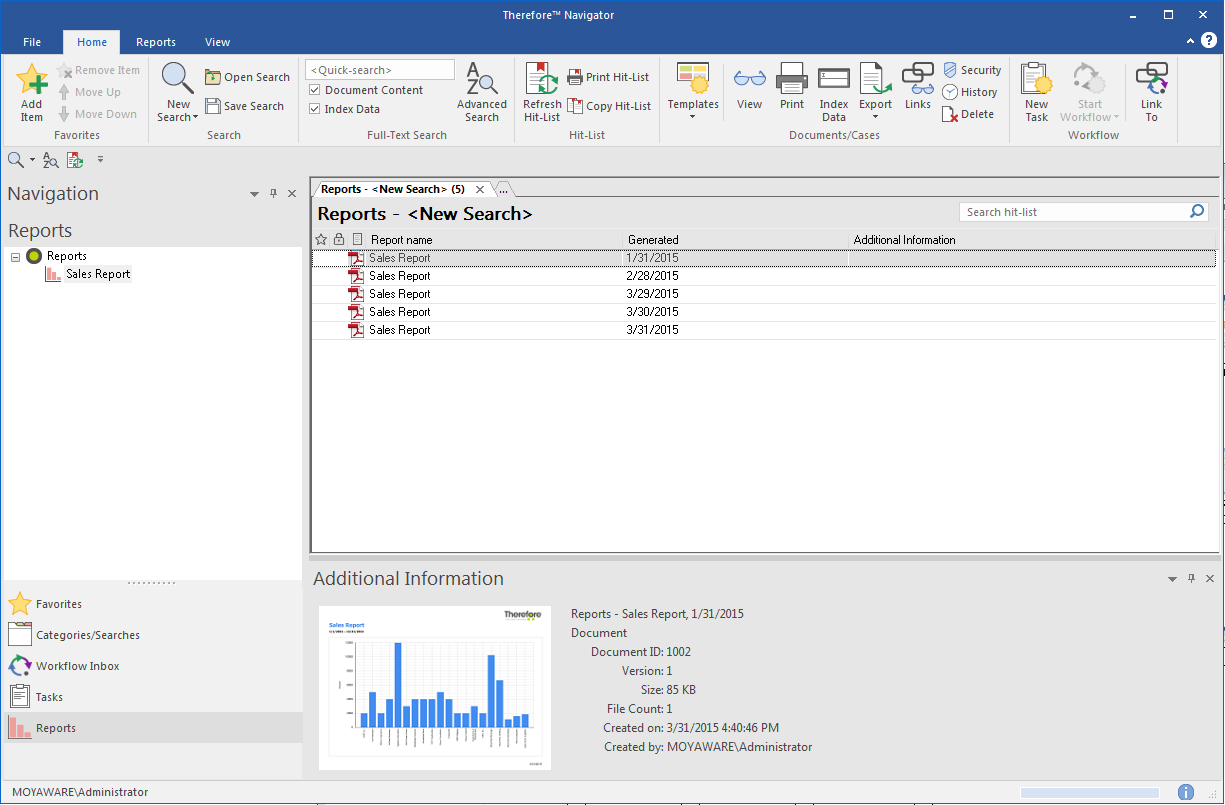
 Come si crea un rapporto ad hoc?
Come si crea un rapporto ad hoc?
1.Fare clic con il pulsante destro del mouse su una definizione di rapporto e selezionare Crea rapporto ad hoc. Nel riquadro principale di Therefore™ Navigator si aprirà l'anteprima del rapporto.
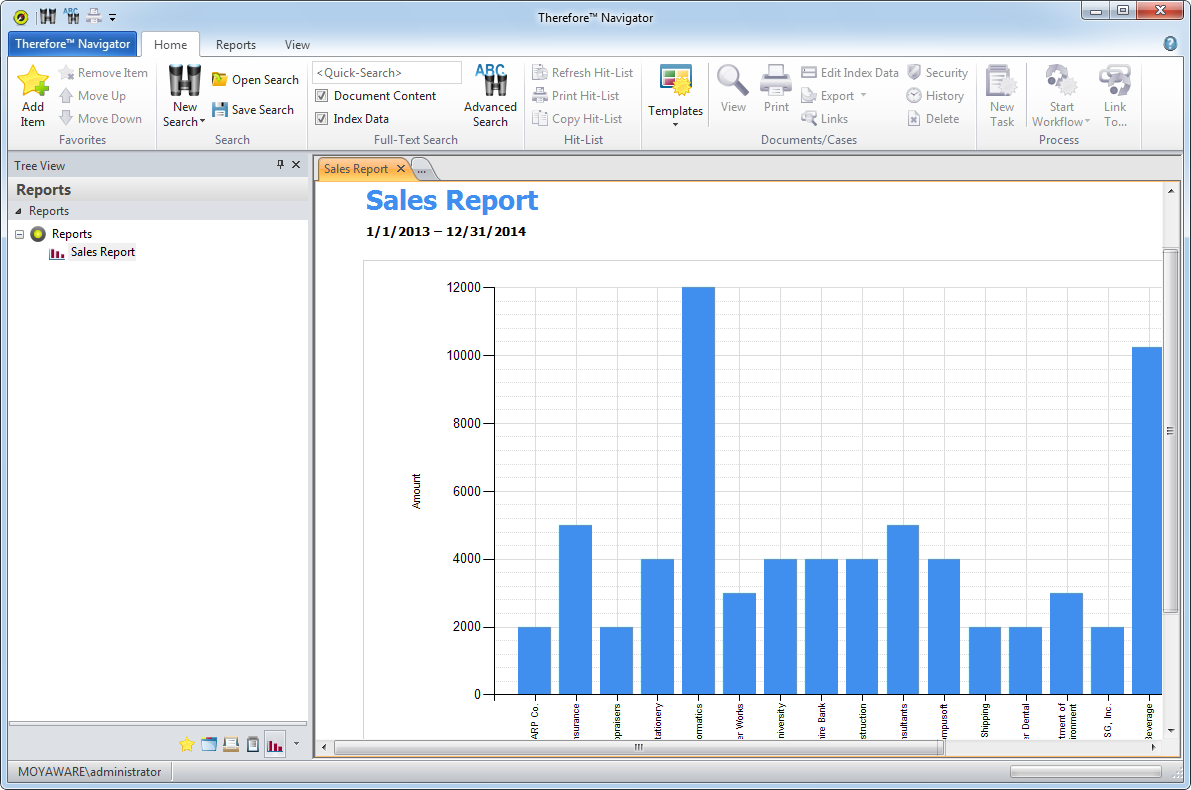
2.Certi parametri del rapporto, ad esempio le date di inizio e fine e l'ordinamento, possono essere modificati facendo clic su Parametri rapporto. Il rapporto verrà quindi ricompilato.
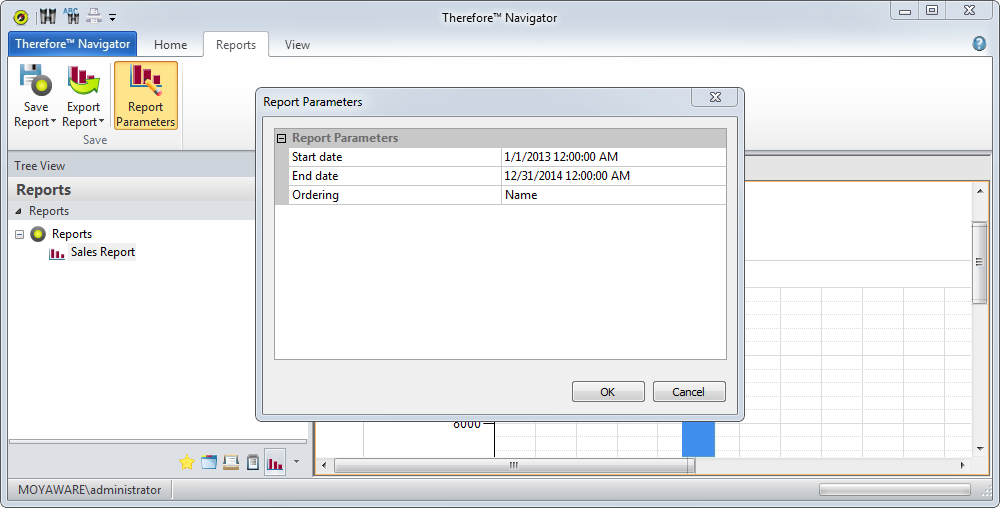
3.È possibile salvare il rapporto nel file system locale facendo clic su Esporta rapporto. Per salvare il rapporto in Therefore™ e renderlo visibile nell'elenco dei rapporti disponibili, fare clic su Salva rapporto e scegliere il formato corretto. Alcuni campi vengono precompilati automaticamente ma possono essere modificati, se necessario. Fare clic su Salva.